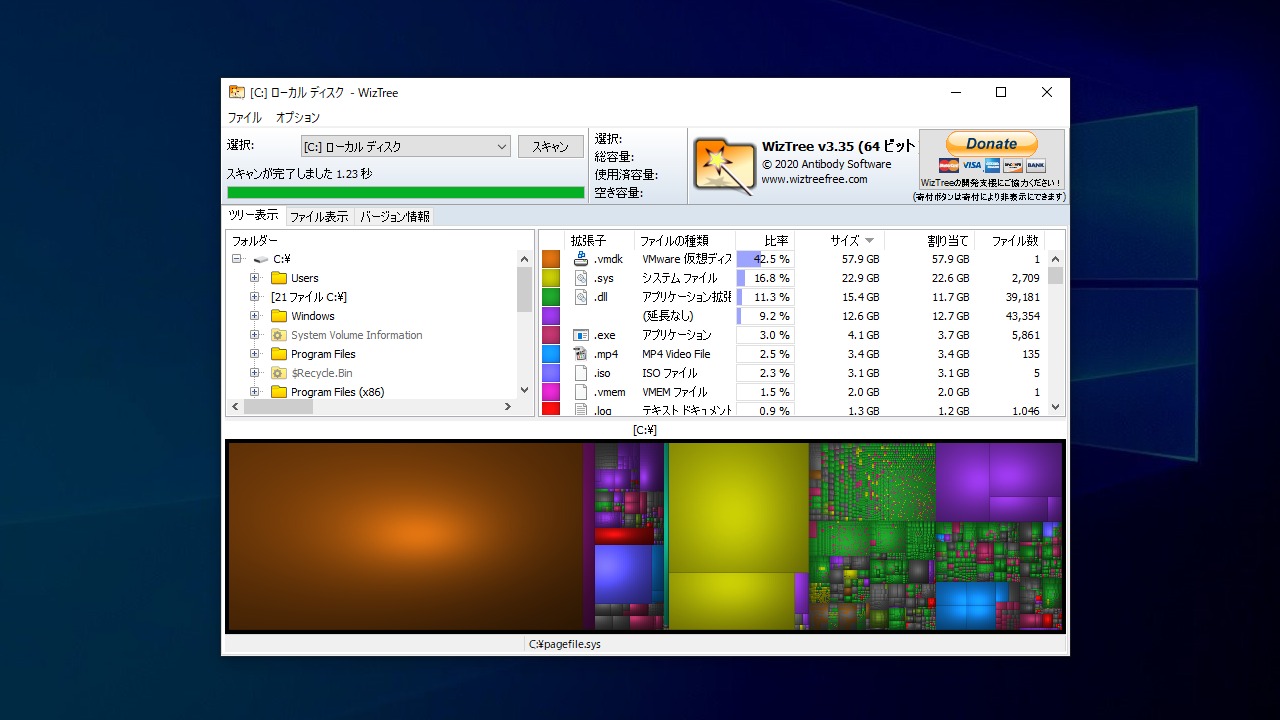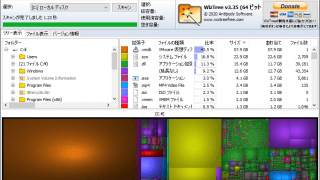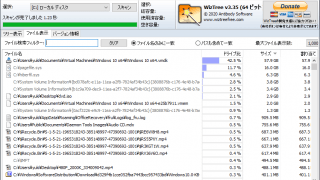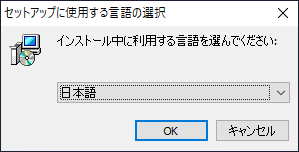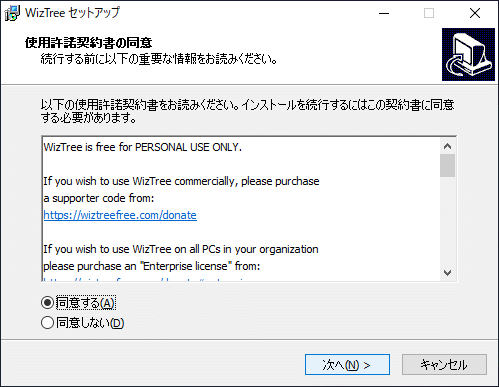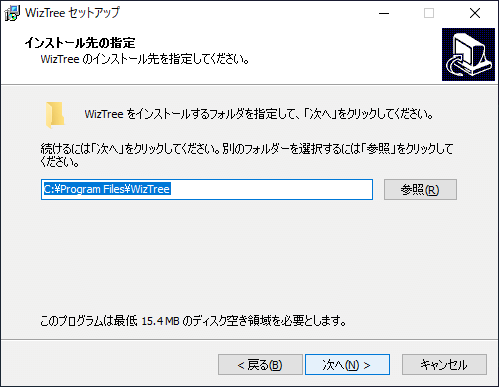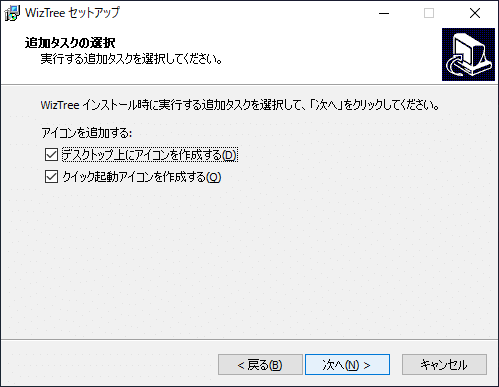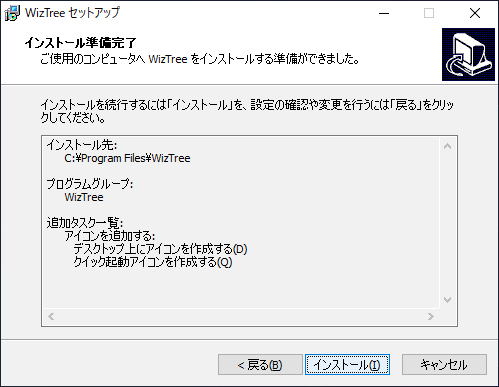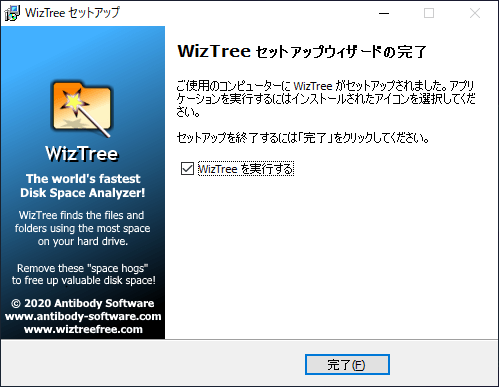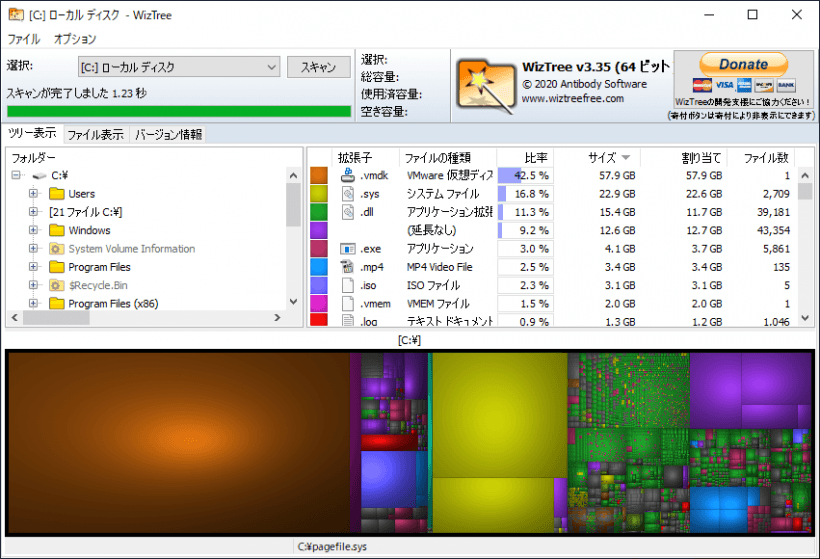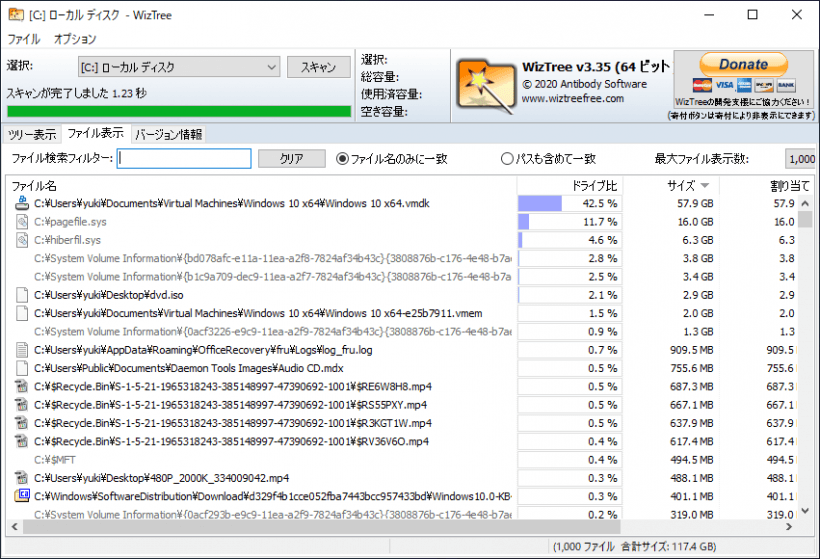説明機能仕様ダウンロード画像使い方
ドライブを占有しているファイルを見つけるディスク使用量分析ソフト
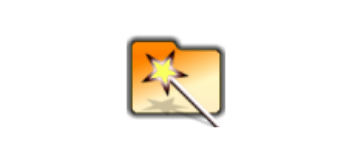
WizTreeは、Windows のハードドライブ上の大きなファイルを見つけるのに適したディスク使用量分析ソフトです。ディスク領域を解放したり、肥大化しているファイル/フォルダを探すために役に立ちます。
WizTree の概要
WizTree は、ハードドライブ上のすべてのファイルとフォルダのサイズを視覚的に表示するソフトウェアです。 WizTree は、すべてのタイプのハードドライブ、ネットワーク共有をサポートしています。
WizTree の機能
WizTree の機能の概要です。
| 機能 | 概要 |
|---|---|
| ツリー表示 | ・サイズが大きいフォルダ順に表示 ・サイスが大きい(数が多い)拡張子順に表示 ・ビジュアルツリーマップで表示 |
| ファイル表示 | サイズが大きいファイル順にファイルをソート表示 |
すべてのファイルとフォルダのサイズを視覚的に表示
WizTree を使用すると、ハードドライブ上を占有している大きなファイルやフォルダをかんたんに探し出すことができます。どの拡張子のファイルが多く存在するのか(サイズが大きいのか)もひと目で分かります。
特徴的なビジュアルツリーマップには、すべてのファイルのサイズが視覚的に表示されるため、大きなファイルやフォルダーをすばやく見つけることができます。
ファイルサイズ順でファイルを表示
「ファイル表示」の画面では、ハードドライブ上のすべてのファイルが、サイズが大きい順に一覧表示されます(デフォルトではサイズ順に 1000 個のファイルが表示されます)。
この画面では、サイズが大きいフォルダ順に表示することも可能で。フィルターを使用してファイルをすばやく検索したり、不要なファイルを削除することができます。
シンプルで使いやすいディスクスペース分析ソフト
WizTree は、高速でハードドライブを分析することができるディスクスペース分析ソフトです。ドライブの空きスペースが少なくなったり、ドライブ上のファイルをサイズに基づいて調査したい場合に役に立ちます。
機能
- ハードドライブのファイルとフォルダを検索
- マスターファイルテーブル(MFT)を直接読み取る高速検索
- ハードドライブ上の最もサイズが大きいファイルを検索(ファイルをサイズ順に表示)
- ファイル名またはワイルドカードを使用してファイルをすばやく検索
- ハードドライブ全体のコンテンツをフォルダーサイズで並べ替え
- すべてのハードドライブ、ファイルシステム(NTFS / FAT / FAT32、ネットワークなど)に対応
仕様
価格:無料
動作環境:Windows 7|8|8.1|10|11
メーカー:Antibody Software
使用言語:日本語ほかマルチ言語
最終更新日:
3か月前 (2024/07/29)
ダウンロード数:917
ダウンロード
使い方
インストール
1.インストール方法(Windows 版)
- ダウンロードした EXE ファイルを実行すると言語の選択画面になります。使用する言語を選択して[OK]をクリックして進みます。
- 使用許諾契約書が表示されます。「同意する」を選択して[次へ]をクリックします。
- インストール先を設定します。変更しない場合はこのまま[次へ]をクリック。
- スタートメニューに作成するショートカットの設定です。変更しない場合はこのまま[Next]をクリック。
- 追加のタスク(アイコンの作成)の設定をして[次へ]をクリックします。
- インストールの準備が整いました。[インストール]をクリックしてインストールを開始します。
- インストールが完了しました。[完了]ボタンをクリックしてセットアップウィザードを閉じます。
基本的な使い方
1.ディスクを分析する
- 分析するディスクを選択して[スキャン]ボタンをクリックすると分析が開始します。
2.ツリー表示
- ツリー表示画面では、フォルダツリー(左)とファイル拡張子のリスト(右)、ビジュアルツリーマップ(下)が表示されます。
3.ファイル表示
- 「ファイル表示」では、全てのファイルがファイルサイズが大きい順に一覧表示されます。